在Adobe acrobat中怎么设置多页打印呢?今日小编就为大家带来了Adobe Acrobat设置多页打印的方法,一起去学习一下吧。
第一步:首先启动Adobe Acrobat软件,打印一个名片文件。
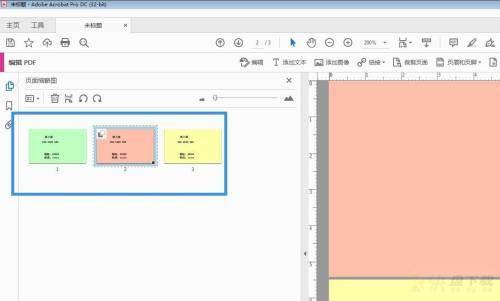
第二步:在左侧选中三个页面,复制多分进行排版打印,选择。
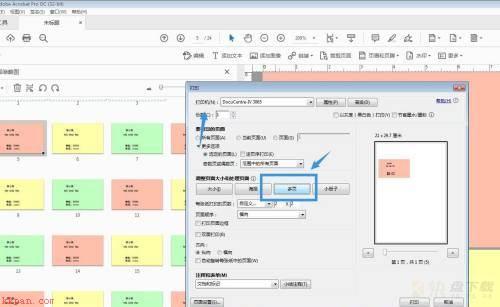
第三步:点击打印,勾选所有页面,选择多页选项。
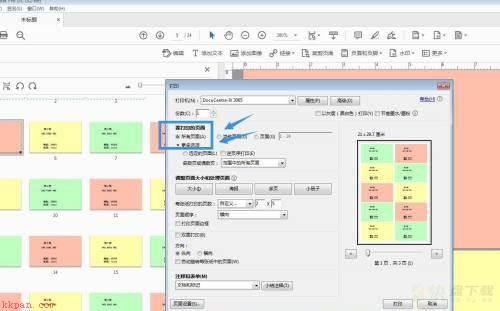
第四步:每张纸打印的页数这样,设置一下,横向2,纵向5。
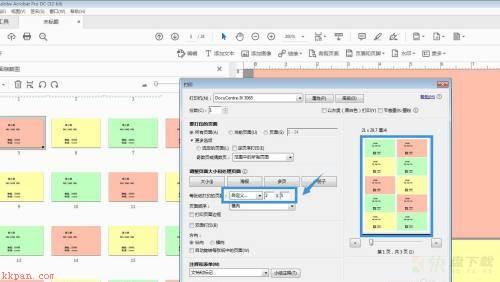
第五步:可以看到需要三张纸,在预览这里可以切换查看。
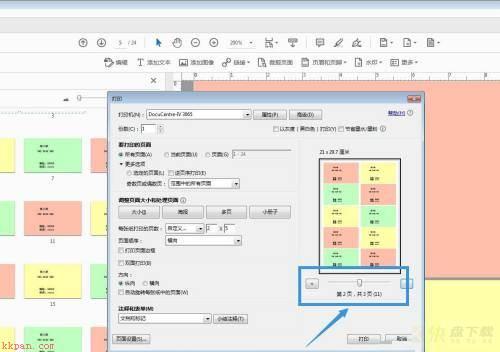
第六步:我们还可以更改打印的纸张,比如选择一个大一点的纸。
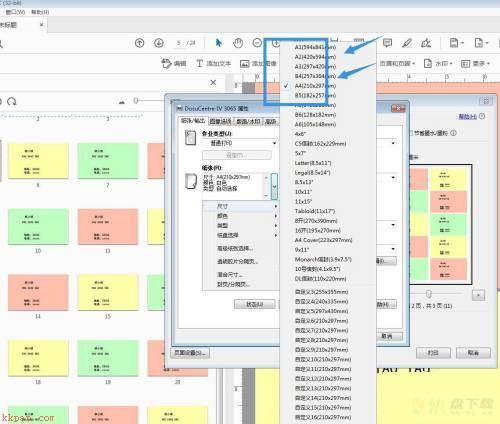
以上就是小编给大家带来的Adobe Acrobat怎么设置多页打印的全部内容,希望能够帮助到大家哦。

Adobe Acrobat怎么设置导出图片分辨率?设置导出图片分辨率教程
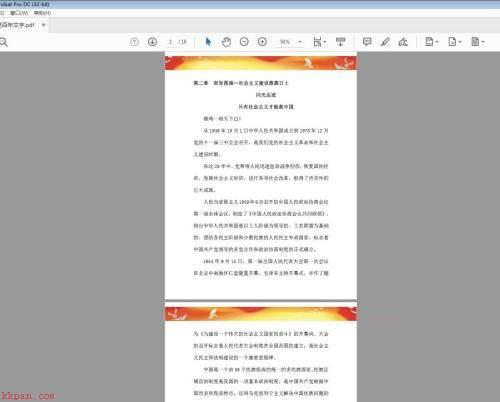
Adobe Acrobat如何调节页码位置?Adobe Acrobat调节页码位置教程